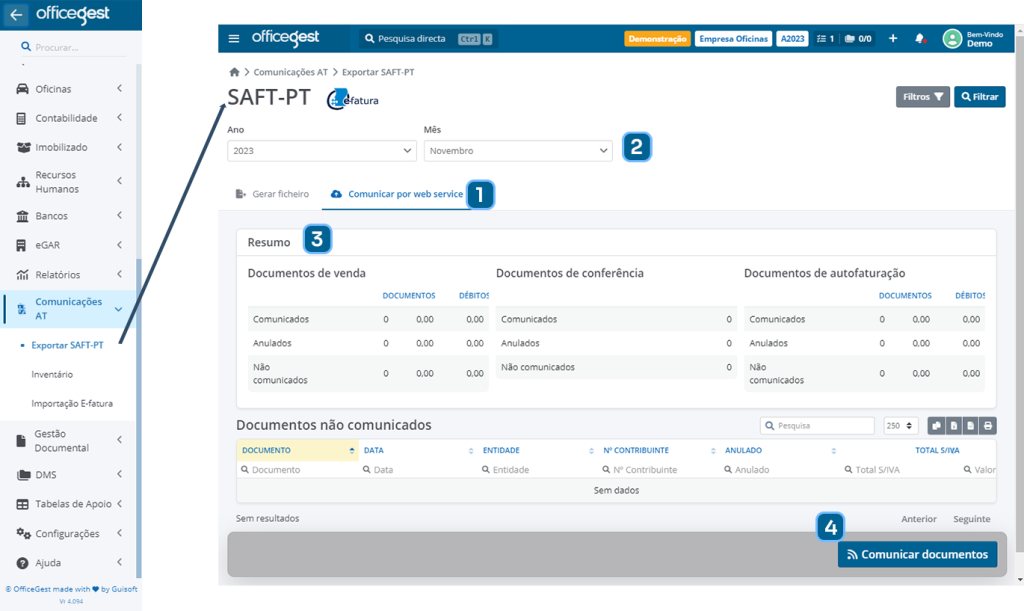Envio manual
- Dentro do seu Officegest vá no menu principal ao separador “Comunicações à At”
- Clique em Exportar SAFT-T e de seguida na opção “Gerar Ficheiro”
- Defina os parâmetros pedidos como: “Formato do ficheiro”, “Período” e “Formato de envio”
- Por fim, faça “Gerar ficheiro SAFT-PT” para criar o documento a enviar à AT. Se selecionou a opção “Ficheiro” irá fazer o download automático do documento, se escolheu “Ficheiro & Email” para além do download automático também será enviado o documento por email.
Nota: Para a comunicação mensal do ficheiro SAFT-T à AT deverá selecionar a opção “Comunicação de Documentos” no parâmetro “Formato de Ficheiro”. Assim como, definir a versão SAFT-T que pretende gerar.
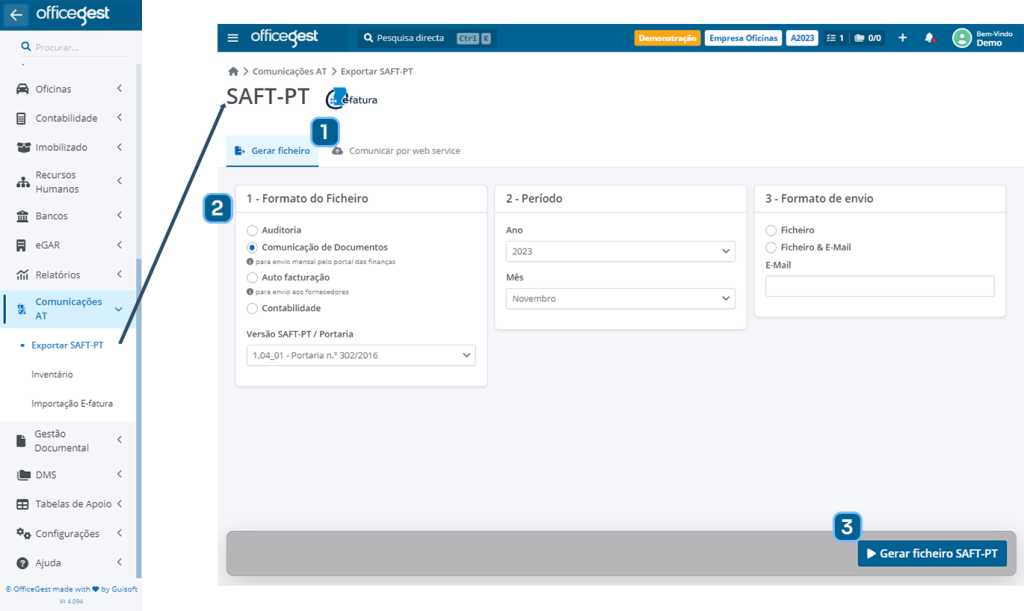
Envio Automático
Para esta opção, deve ter configurado a comunicação por Webservices ao ativar a comunicação de Documentos de faturação. Se não tiver ativo deverá seguir estes passos dentro do seu Officegest: Configurações -> Dados da empresa -> Comunicação à AT -> Documentos de Faturação.
- Dentro do seu Officegest vá no menu principal ao separador “Comunicações à At”
- Clique em Exportar SAFT-T e de seguida na opção “Comunicar por Webservice”
- Defina o ano e mês que pretende
- Valide se todos os dados apresentados estão corretos e carregue em “Comunicar documentos”